OPEL INSIGNIA 2014.5 Navodila za uporabo Infotainment sistema
Manufacturer: OPEL, Model Year: 2014.5, Model line: INSIGNIA, Model: OPEL INSIGNIA 2014.5Pages: 145, PDF Size: 2.62 MB
Page 51 of 145

Radio51
DAB na FM v meniju DAB (glejte
spodaj).
■ Motnje, ki jih povzročijo oddajniki s podobno valovno dolžino (AM aliFM postaje, kar je za le-te
značilno), se pri DAB ne pojavljajo.
■ Če DAB signal odbijejo naravne ovire ali stavbe, je kakovost
sprejema še boljša, kar se pri FM in
AM sprejemu bistveno pokvari.
■ Ko je omogočen sprejem DAB, ostane sprejemnik FM Infotainment
sistema dejaven v ozadju in stalno išče najboljše dostopne postaje
FM. Če je vključena funkcija TP 3 49, se predvajajo prometna
obvestila za trenutno najmočnejšo
postajo FM. Če želite, da
cestnoprometna obvestila FM radia ne prekinjajo sprejema radia DAB,
izključite funkcijo TP.
Meni DAB Za konfiguracijo nastavitvenih
možnosti DAB vključite radio in
izberite valovno območje DAB. Zaprikaz menija DAB, izberite zaslonski
gumb MENI v interaktivni izbirni
vrstici.
DAB obvestila
Številne DAB postaje poleg glasbenih programov oddajajo tudi obvestilarazličnih kategorij. Če vključite
nekatere ali vse kategorije, se
trenutna DAB storitev med
oddajanjem obvestil teh kategorij
prekine.
Za prikaz seznama kategorij DAB,
izberite DAB sporočila .
Izberite želene kategorije. Izbrane kategorije so označene z 9.
Opomba
DAB obvestila so sprejeta le, če je aktivirano DAB valovno območje.
Preklop DAB v DAB
Pri aktivirani funkciji aparat preklopi
na isti program na drugem DAB
ansamblu (frekvenci, če je na voljo),
če je DAB signal preveč moten, da bi
ga sprejemnik lahko predvajal.
Nastavite Preklop DAB na DAB na
Vklop ali Izklop .
Preklop DAB v FM
Pri aktivirani funkciji aparat preklopi
na ustrezno FM postajo aktivne DAB
storitve (če je na voljo), kadar je DAB signal prešibek, da bi ga sprejemnik
lahko predvajal.
Nastavite Preklop DAB na FM na
Vklop ali Izklop .
Valovno območje L
Če je vključena možnost L frekvenca,
Infotainment sistem sprejema
dodatno frekvenčno območje.
Frekvenčno območje valovnega
območja L zajema zemeljski in
satelitski radio (1452 - 1492 MHz).
Page 52 of 145
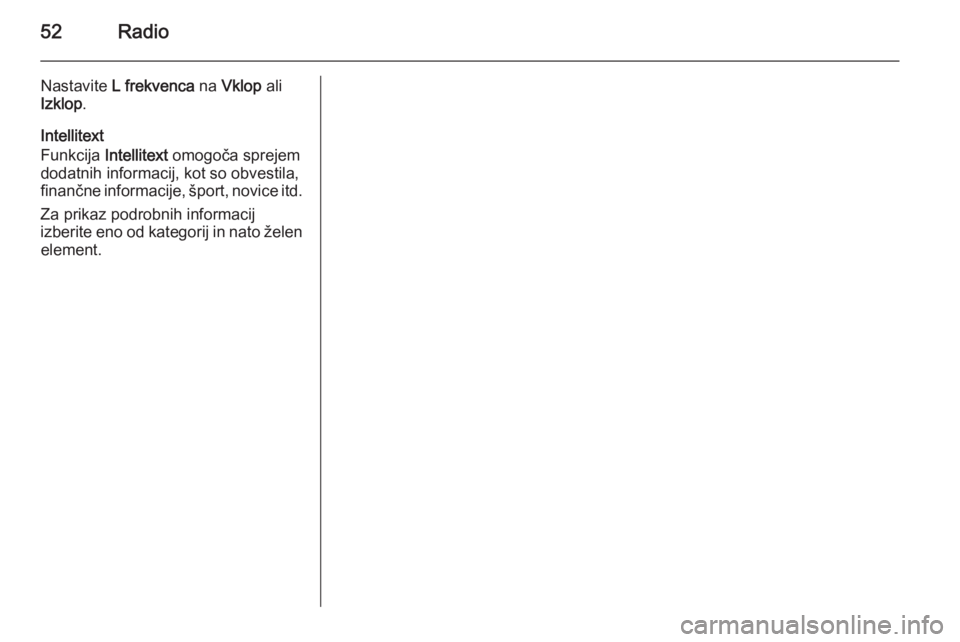
52Radio
Nastavite L frekvenca na Vklop ali
Izklop .
Intellitext
Funkcija Intellitext omogoča sprejem
dodatnih informacij, kot so obvestila,
finančne informacije, šport, novice itd.
Za prikaz podrobnih informacij
izberite eno od kategorij in nato želen element.
Page 53 of 145
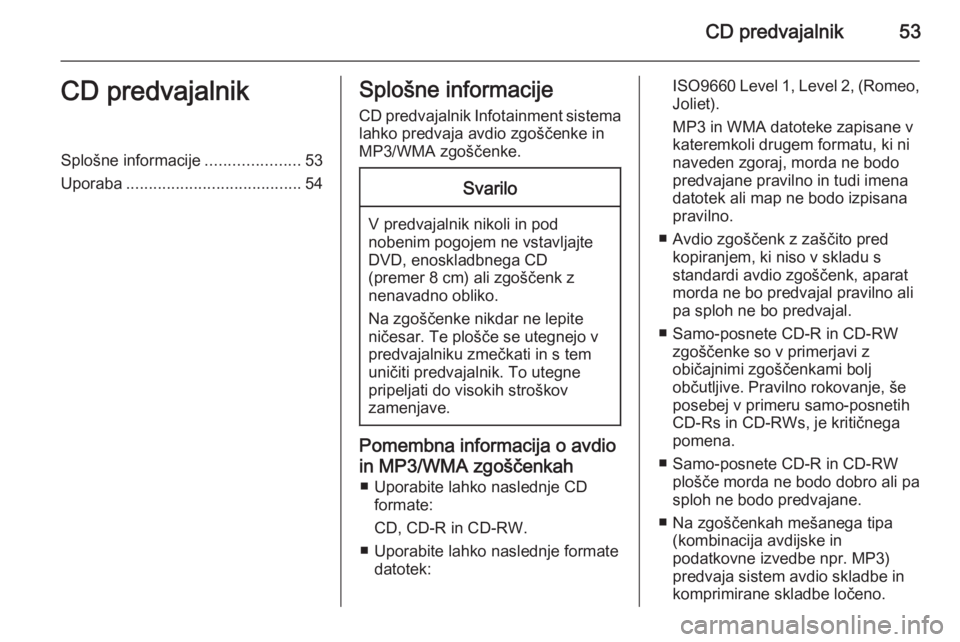
CD predvajalnik53CD predvajalnikSplošne informacije.....................53
Uporaba ....................................... 54Splošne informacije
CD predvajalnik Infotainment sistema
lahko predvaja avdio zgoščenke in
MP3/WMA zgoščenke.Svarilo
V predvajalnik nikoli in pod
nobenim pogojem ne vstavljajte
DVD, enoskladbnega CD
(premer 8 cm) ali zgoščenk z
nenavadno obliko.
Na zgoščenke nikdar ne lepite
ničesar. Te plošče se utegnejo v
predvajalniku zmečkati in s tem
uničiti predvajalnik. To utegne
pripeljati do visokih stroškov
zamenjave.
Pomembna informacija o avdio
in MP3/WMA zgoščenkah ■ Uporabite lahko naslednje CD formate:
CD, CD-R in CD-RW.
■ Uporabite lahko naslednje formate datotek:
ISO9660 Level 1, Level 2, (Romeo,
Joliet).
MP3 in WMA datoteke zapisane v
kateremkoli drugem formatu, ki ni
naveden zgoraj, morda ne bodo
predvajane pravilno in tudi imena
datotek ali map ne bodo izpisana
pravilno.
■ Avdio zgoščenk z zaščito pred kopiranjem, ki niso v skladu s
standardi avdio zgoščenk, aparat
morda ne bo predvajal pravilno ali
pa sploh ne bo predvajal.
■ Samo-posnete CD-R in CD-RW zgoščenke so v primerjavi z
običajnimi zgoščenkami bolj
občutljive. Pravilno rokovanje, še
posebej v primeru samo-posnetih
CD-Rs in CD-RWs, je kritičnega
pomena.
■ Samo-posnete CD-R in CD-RW plošče morda ne bodo dobro ali pa
sploh ne bodo predvajane.
■ Na zgoščenkah mešanega tipa (kombinacija avdijske in
podatkovne izvedbe npr. MP3) predvaja sistem avdio skladbe inkomprimirane skladbe ločeno.
Page 54 of 145

54CD predvajalnik
■ Med menjavanjem zgoščenk nepuščajte prstnih odtisov na površinizgoščenke.
■ Da ne pride do poškodb ali mazanja
zgoščenk, le-te nemudoma vstavite
v tok po odstranitvi iz predvajalnika.
■ Umazanija in vlaga na zgoščenki utegne zamazati tudi leče CD
predvajalnika in ga s tem pokvariti.
■ Zgoščenk ne izpostavljajte visokim temperaturam in sončnim žarkom.
■ Naslednje omejitve se nanašajo na
podatke shranjene na MP3/WMA
CD:
Največje število datotek/skladb:
800.
Največje število map v globinski hierarhiji: 8.
WMA datoteke z Digital Rights Management (DRM) iz omrežnih
glasbenih trgovin predvajalnik ne
predvaja.
Predvajalnik lahko varno predvaja
le tiste WMA datoteke ki so kreirane
s programom Windows Media
Player 9 ali kasnejša verzija.Uporabne razsežnosti
datotek: .m3u, .pls.
Postavke seznama morajo biti v
formi vhodov.
Opomba
To poglavje obravnava le
predvajanje datotek MP3, saj je
upravljanje z datotekami MP3 in
WMA identično. Ko vstavite CD z
datotekami WMA, se prikazujejo
enaki meniji kot v primeru datotek
MP3.
Uporaba
Začetek predvajanja zgoščenke
Vstavite avdio ali MP3 CD v odprtino
z natisnjeno stranjo zgoraj, dokler je
predvajalnik samodejno ne potegne
noter.
Za vključitev funkcije CD pritiskajte
gumb MEDIA .
Odstranitev zgoščenke
Pritisnite gumb R. Aparat izstavi
zgoščenko iz odprtine.
Če zgoščenke ne odstranite, jo
aparat čez nekaj sekund potegne
nazaj v odprtino.
Funkcijski gumbi Premor med predvajanjem CD-ja
Za premor predvajanja pritisnite
zaslonski gumb =.
Za nadaljevanje predvajanja pritisnite
zaslonski gumb l.
Page 55 of 145
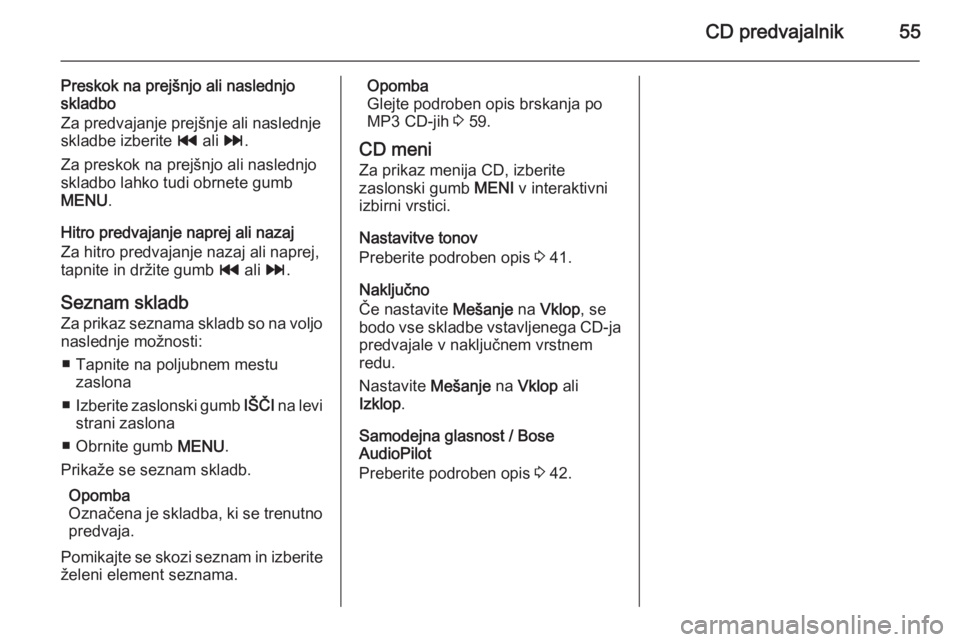
CD predvajalnik55
Preskok na prejšnjo ali naslednjo
skladbo
Za predvajanje prejšnje ali naslednje skladbe izberite t ali v.
Za preskok na prejšnjo ali naslednjo
skladbo lahko tudi obrnete gumb
MENU .
Hitro predvajanje naprej ali nazaj
Za hitro predvajanje nazaj ali naprej,
tapnite in držite gumb t ali v.
Seznam skladb
Za prikaz seznama skladb so na voljo naslednje možnosti:
■ Tapnite na poljubnem mestu zaslona
■ Izberite zaslonski gumb IŠČI na levi
strani zaslona
■ Obrnite gumb MENU.
Prikaže se seznam skladb.
Opomba
Označena je skladba, ki se trenutno predvaja.
Pomikajte se skozi seznam in izberite želeni element seznama.Opomba
Glejte podroben opis brskanja po
MP3 CD-jih 3 59.
CD meni Za prikaz menija CD, izberite
zaslonski gumb MENI v interaktivni
izbirni vrstici.
Nastavitve tonov
Preberite podroben opis 3 41.
Naključno
Če nastavite Mešanje na Vklop , se
bodo vse skladbe vstavljenega CD-ja
predvajale v naključnem vrstnem
redu.
Nastavite Mešanje na Vklop ali
Izklop .
Samodejna glasnost / Bose
AudioPilot
Preberite podroben opis 3 42.
Page 56 of 145
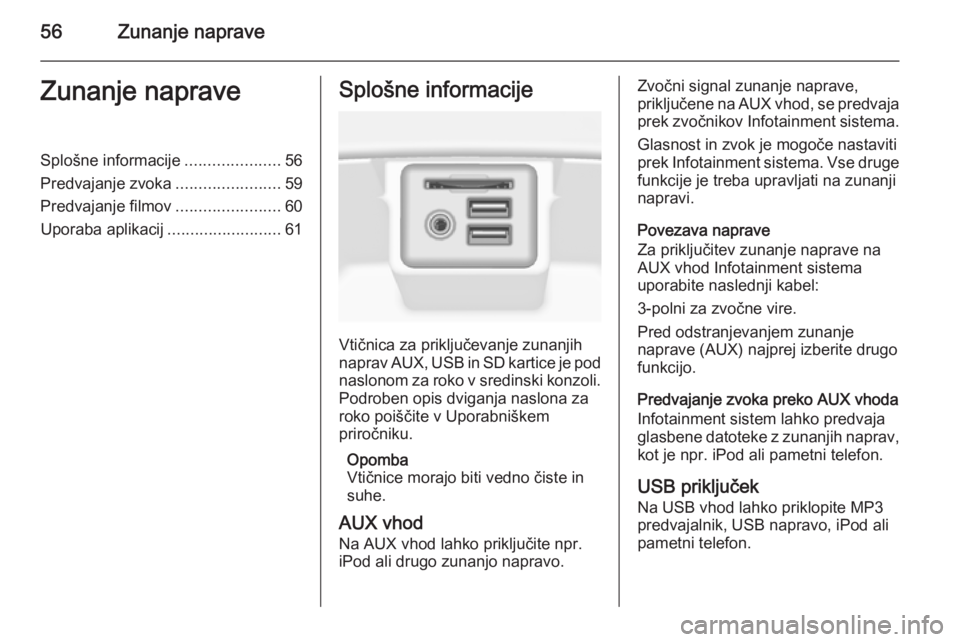
56Zunanje napraveZunanje napraveSplošne informacije.....................56
Predvajanje zvoka .......................59
Predvajanje filmov .......................60
Uporaba aplikacij .........................61Splošne informacije
Vtičnica za priključevanje zunanjih
naprav AUX, USB in SD kartice je pod
naslonom za roko v sredinski konzoli.
Podroben opis dviganja naslona za
roko poiščite v Uporabniškem
priročniku.
Opomba
Vtičnice morajo biti vedno čiste in
suhe.
AUX vhod Na AUX vhod lahko priključite npr.iPod ali drugo zunanjo napravo.
Zvočni signal zunanje naprave,
priključene na AUX vhod, se predvaja
prek zvočnikov Infotainment sistema.
Glasnost in zvok je mogoče nastaviti
prek Infotainment sistema. Vse druge
funkcije je treba upravljati na zunanji
napravi.
Povezava naprave
Za priključitev zunanje naprave na
AUX vhod Infotainment sistema
uporabite naslednji kabel:
3-polni za zvočne vire.
Pred odstranjevanjem zunanje
naprave (AUX) najprej izberite drugo
funkcijo.
Predvajanje zvoka preko AUX vhoda
Infotainment sistem lahko predvaja
glasbene datoteke z zunanjih naprav, kot je npr. iPod ali pametni telefon.
USB priključek Na USB vhod lahko priklopite MP3
predvajalnik, USB napravo, iPod ali
pametni telefon.
Page 57 of 145
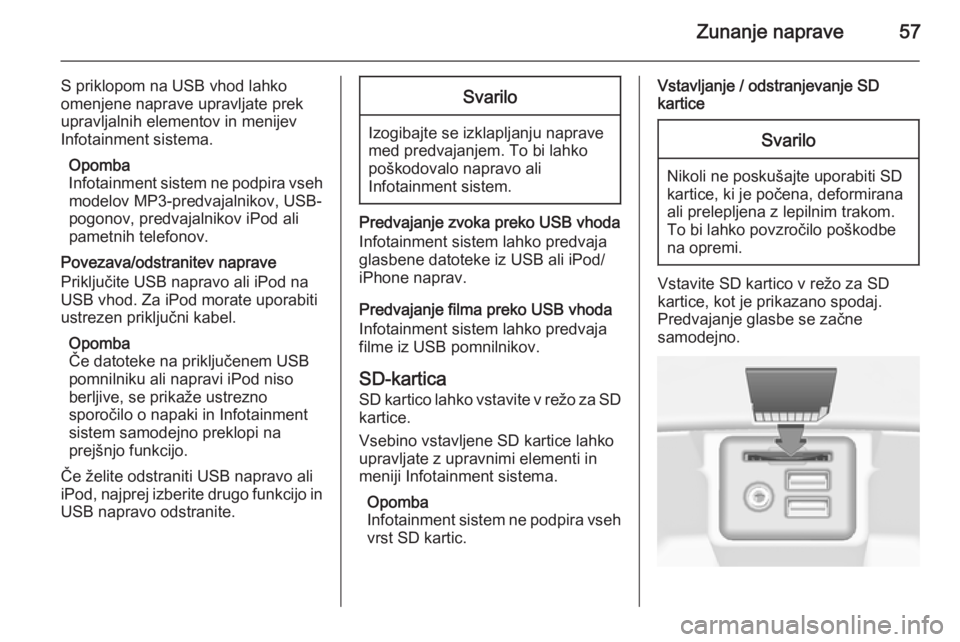
Zunanje naprave57
S priklopom na USB vhod lahko
omenjene naprave upravljate prek
upravljalnih elementov in menijev
Infotainment sistema.
Opomba
Infotainment sistem ne podpira vseh modelov MP3-predvajalnikov, USB-
pogonov, predvajalnikov iPod ali
pametnih telefonov.
Povezava/odstranitev naprave
Priključite USB napravo ali iPod na
USB vhod. Za iPod morate uporabiti
ustrezen priključni kabel.
Opomba
Če datoteke na priključenem USB
pomnilniku ali napravi iPod niso
berljive, se prikaže ustrezno
sporočilo o napaki in Infotainment
sistem samodejno preklopi na
prejšnjo funkcijo.
Če želite odstraniti USB napravo ali
iPod, najprej izberite drugo funkcijo in
USB napravo odstranite.Svarilo
Izogibajte se izklapljanju naprave
med predvajanjem. To bi lahko poškodovalo napravo ali
Infotainment sistem.
Predvajanje zvoka preko USB vhoda
Infotainment sistem lahko predvaja glasbene datoteke iz USB ali iPod/
iPhone naprav.
Predvajanje filma preko USB vhoda
Infotainment sistem lahko predvaja
filme iz USB pomnilnikov.
SD-kartica SD kartico lahko vstavite v režo za SD
kartice.
Vsebino vstavljene SD kartice lahko
upravljate z upravnimi elementi in meniji Infotainment sistema.
Opomba
Infotainment sistem ne podpira vseh
vrst SD kartic.
Vstavljanje / odstranjevanje SD
karticeSvarilo
Nikoli ne poskušajte uporabiti SD
kartice, ki je počena, deformirana
ali prelepljena z lepilnim trakom.
To bi lahko povzročilo poškodbe
na opremi.
Vstavite SD kartico v režo za SD
kartice, kot je prikazano spodaj.
Predvajanje glasbe se začne
samodejno.
Page 58 of 145
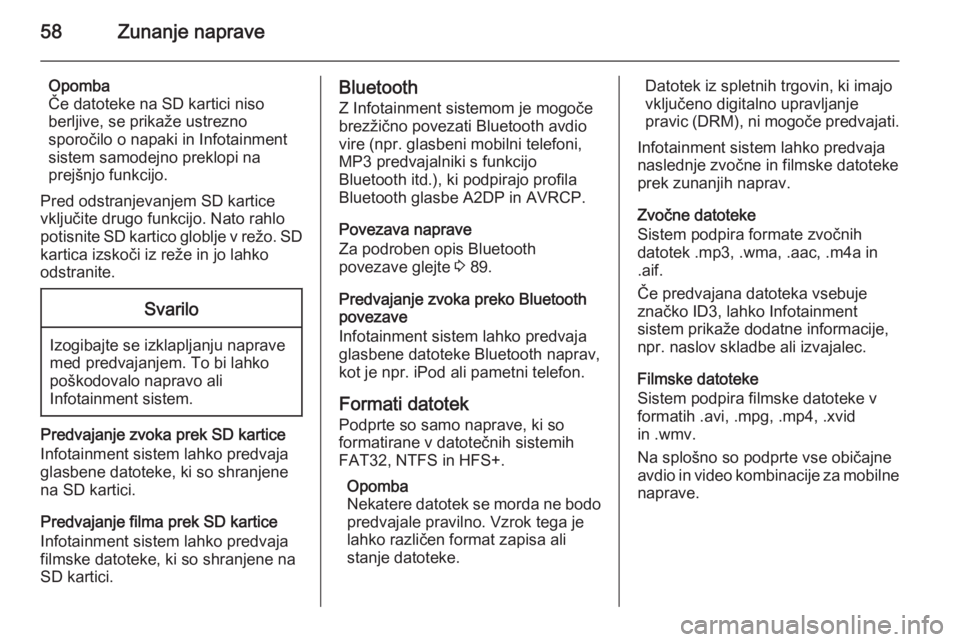
58Zunanje naprave
Opomba
Če datoteke na SD kartici niso
berljive, se prikaže ustrezno
sporočilo o napaki in Infotainment
sistem samodejno preklopi na
prejšnjo funkcijo.
Pred odstranjevanjem SD kartice
vključite drugo funkcijo. Nato rahlo
potisnite SD kartico globlje v režo. SD kartica izskoči iz reže in jo lahko
odstranite.Svarilo
Izogibajte se izklapljanju naprave
med predvajanjem. To bi lahko
poškodovalo napravo ali
Infotainment sistem.
Predvajanje zvoka prek SD kartice
Infotainment sistem lahko predvaja
glasbene datoteke, ki so shranjene
na SD kartici.
Predvajanje filma prek SD kartice
Infotainment sistem lahko predvaja filmske datoteke, ki so shranjene na
SD kartici.
Bluetooth
Z Infotainment sistemom je mogoče
brezžično povezati Bluetooth avdio
vire (npr. glasbeni mobilni telefoni,
MP3 predvajalniki s funkcijo
Bluetooth itd.), ki podpirajo profila
Bluetooth glasbe A2DP in AVRCP.
Povezava naprave
Za podroben opis Bluetooth
povezave glejte 3 89.
Predvajanje zvoka preko Bluetooth
povezave
Infotainment sistem lahko predvaja
glasbene datoteke Bluetooth naprav,
kot je npr. iPod ali pametni telefon.
Formati datotek
Podprte so samo naprave, ki so
formatirane v datotečnih sistemih
FAT32, NTFS in HFS+.
Opomba
Nekatere datotek se morda ne bodo predvajale pravilno. Vzrok tega je
lahko različen format zapisa ali
stanje datoteke.Datotek iz spletnih trgovin, ki imajo
vključeno digitalno upravljanje
pravic (DRM), ni mogoče predvajati.
Infotainment sistem lahko predvaja
naslednje zvočne in filmske datoteke
prek zunanjih naprav.
Zvočne datoteke
Sistem podpira formate zvočnih
datotek .mp3, .wma, .aac, .m4a in
.aif.
Če predvajana datoteka vsebuje
značko ID3, lahko Infotainment
sistem prikaže dodatne informacije,
npr. naslov skladbe ali izvajalec.
Filmske datoteke
Sistem podpira filmske datoteke v
formatih .avi, .mpg, .mp4, .xvid
in .wmv.
Na splošno so podprte vse običajne
avdio in video kombinacije za mobilne
naprave.
Page 59 of 145
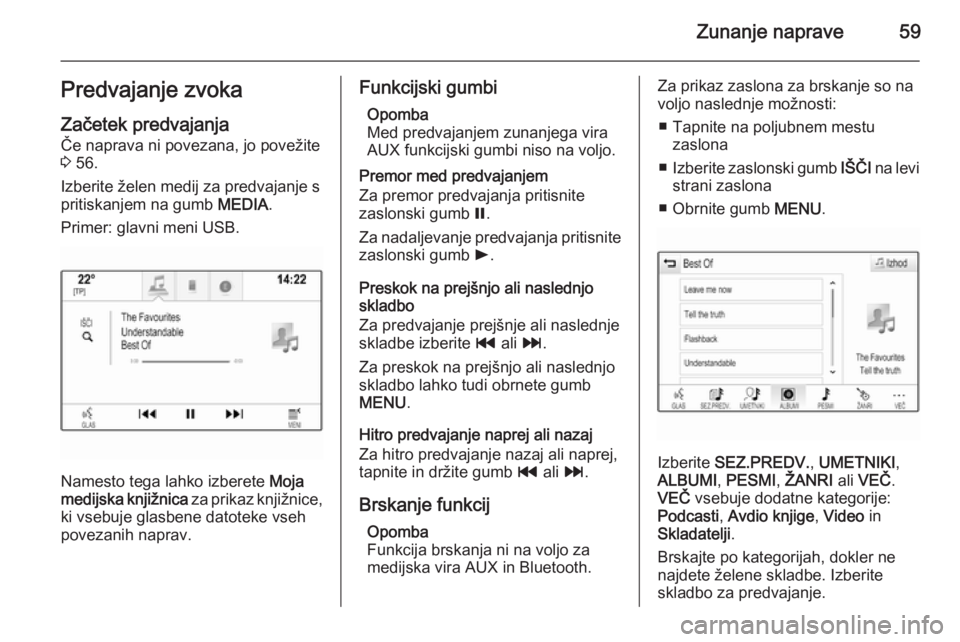
Zunanje naprave59Predvajanje zvokaZačetek predvajanja
Če naprava ni povezana, jo povežite
3 56.
Izberite želen medij za predvajanje s
pritiskanjem na gumb MEDIA.
Primer: glavni meni USB.
Namesto tega lahko izberete Moja
medijska knjižnica za prikaz knjižnice,
ki vsebuje glasbene datoteke vseh
povezanih naprav.
Funkcijski gumbi
Opomba
Med predvajanjem zunanjega vira
AUX funkcijski gumbi niso na voljo.
Premor med predvajanjem
Za premor predvajanja pritisnite
zaslonski gumb =.
Za nadaljevanje predvajanja pritisnite zaslonski gumb l.
Preskok na prejšnjo ali naslednjo
skladbo
Za predvajanje prejšnje ali naslednje
skladbe izberite t ali v.
Za preskok na prejšnjo ali naslednjo
skladbo lahko tudi obrnete gumb
MENU .
Hitro predvajanje naprej ali nazaj
Za hitro predvajanje nazaj ali naprej,
tapnite in držite gumb t ali v.
Brskanje funkcij Opomba
Funkcija brskanja ni na voljo za
medijska vira AUX in Bluetooth.Za prikaz zaslona za brskanje so na
voljo naslednje možnosti:
■ Tapnite na poljubnem mestu zaslona
■ Izberite zaslonski gumb IŠČI na levi
strani zaslona
■ Obrnite gumb MENU.
Izberite SEZ.PREDV. , UMETNIKI ,
ALBUMI , PESMI , ŽANRI ali VEČ .
VEČ vsebuje dodatne kategorije:
Podcasti , Avdio knjige , Video in
Skladatelji .
Brskajte po kategorijah, dokler ne
najdete želene skladbe. Izberite
skladbo za predvajanje.
Page 60 of 145
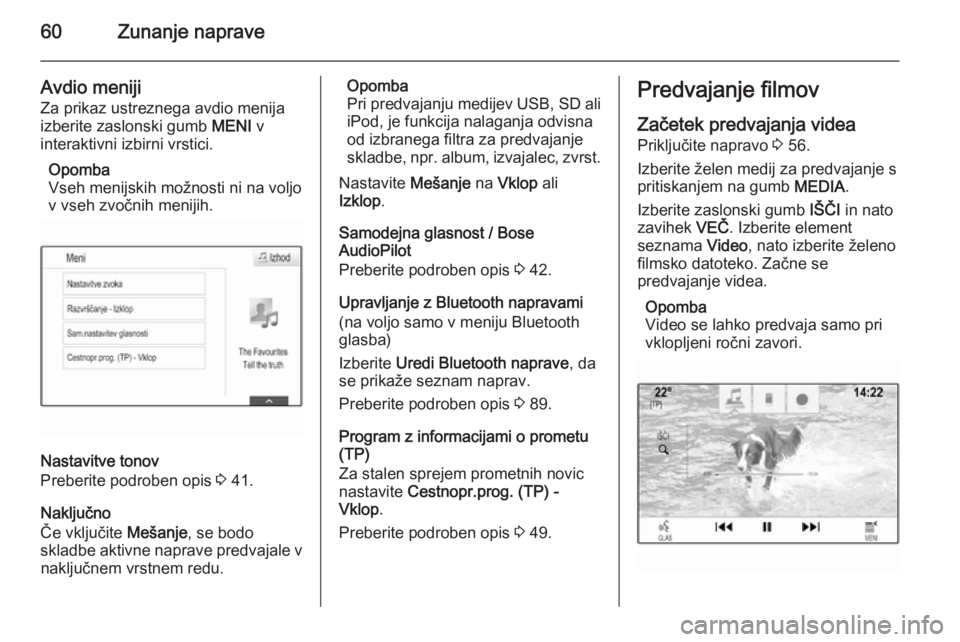
60Zunanje naprave
Avdio meniji
Za prikaz ustreznega avdio menija
izberite zaslonski gumb MENI v
interaktivni izbirni vrstici.
Opomba
Vseh menijskih možnosti ni na voljo
v vseh zvočnih menijih.
Nastavitve tonov
Preberite podroben opis 3 41.
Naključno
Če vključite Mešanje, se bodo
skladbe aktivne naprave predvajale v naključnem vrstnem redu.
Opomba
Pri predvajanju medijev USB, SD ali
iPod, je funkcija nalaganja odvisna
od izbranega filtra za predvajanje
skladbe, npr. album, izvajalec, zvrst.
Nastavite Mešanje na Vklop ali
Izklop .
Samodejna glasnost / Bose
AudioPilot
Preberite podroben opis 3 42.
Upravljanje z Bluetooth napravami
(na voljo samo v meniju Bluetooth
glasba)
Izberite Uredi Bluetooth naprave , da
se prikaže seznam naprav.
Preberite podroben opis 3 89.
Program z informacijami o prometu (TP)
Za stalen sprejem prometnih novic
nastavite Cestnopr.prog. (TP) -
Vklop .
Preberite podroben opis 3 49.Predvajanje filmov
Začetek predvajanja videa Priključite napravo 3 56.
Izberite želen medij za predvajanje s pritiskanjem na gumb MEDIA.
Izberite zaslonski gumb IŠČI in nato
zavihek VEČ. Izberite element
seznama Video, nato izberite želeno
filmsko datoteko. Začne se
predvajanje videa.
Opomba
Video se lahko predvaja samo pri
vklopljeni ročni zavori.